C4D加AE-TFD实景合成爆炸效果下集发布时间:2019年10月30日 10:25
1、将爆炸效果两个图层隐藏,对背景新建【色阶】,调整数值如图
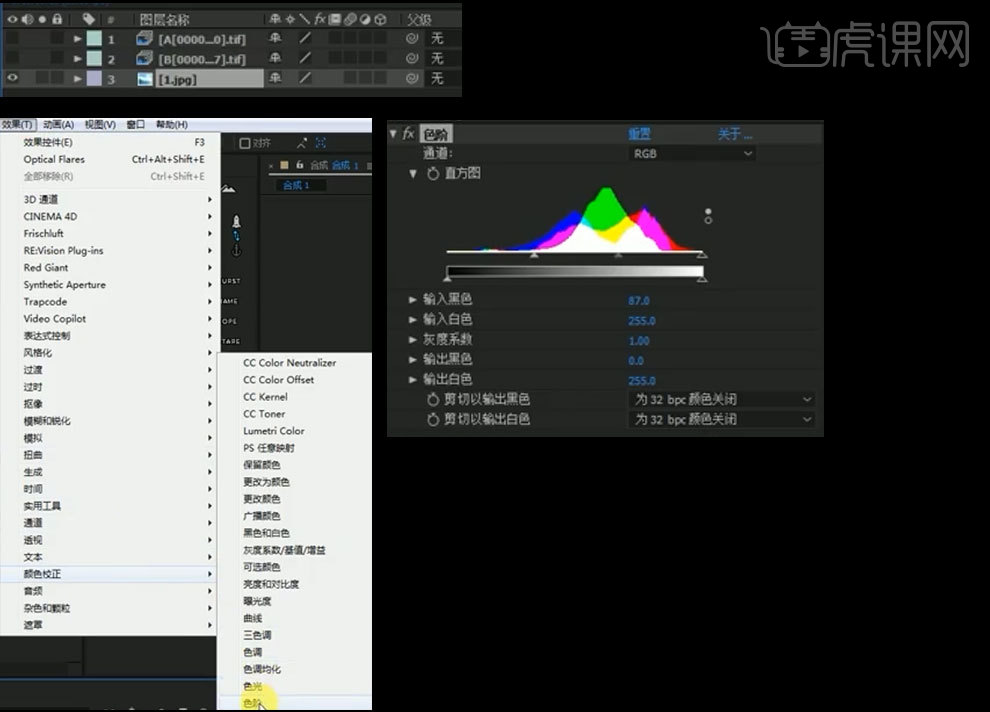
2、对背景层添加【锐化】调整数值如图
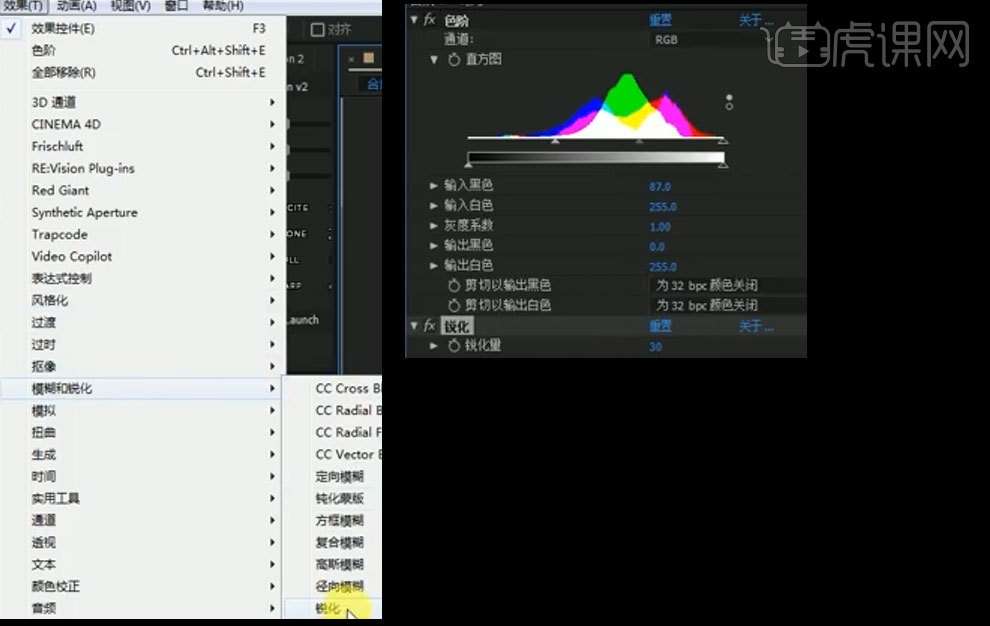
3、添加【色相/饱和度】,调整数值如图,添加降噪,调整数值如图
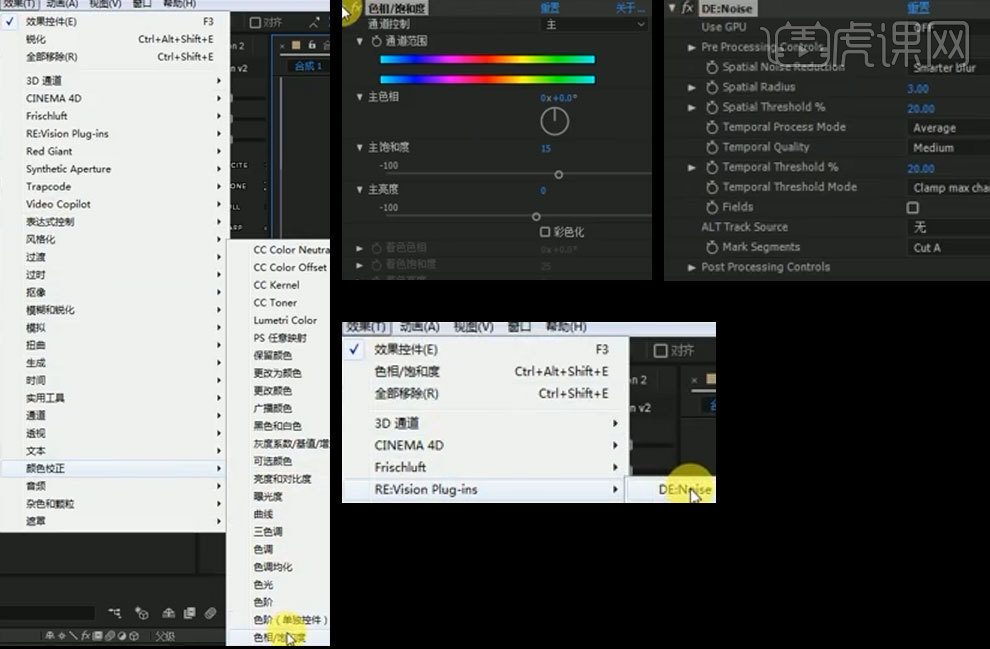
4、开启爆炸效果三维图层,将上面的爆炸设为下面父级,为上次火焰添加【锐化】,锐化量为30,添加【曲线】,调整曲线如图,复制【锐化】及曲线给下方爆炸,

5、添加【三色调】效果,调整【与原始图像混合】,将效果复制给下方爆炸
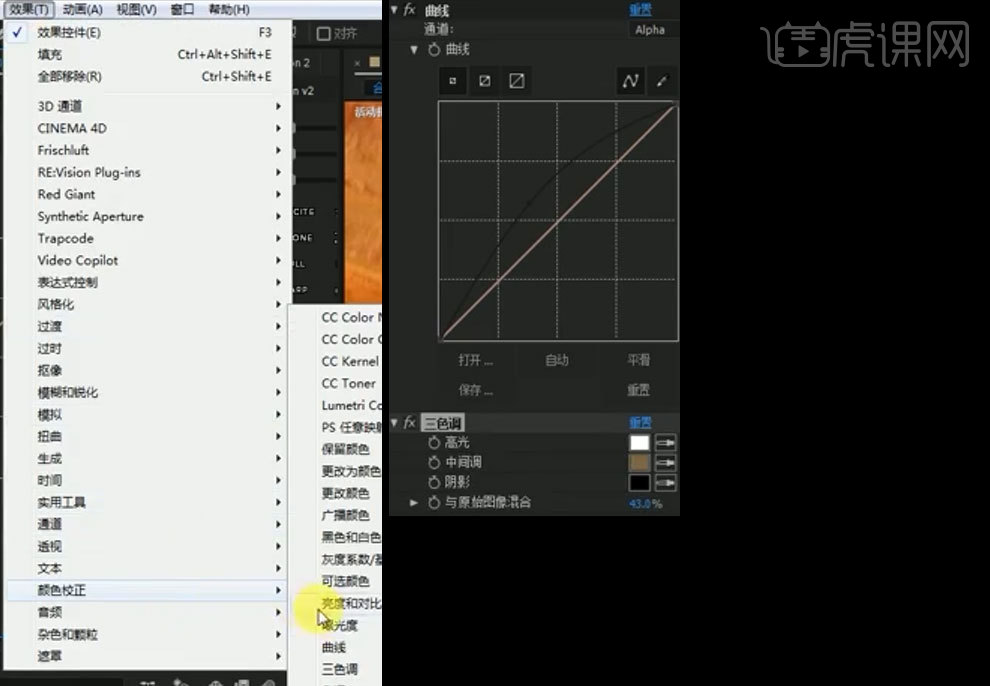
6、复制上方爆炸,旋转至如图位置,添加【填充】
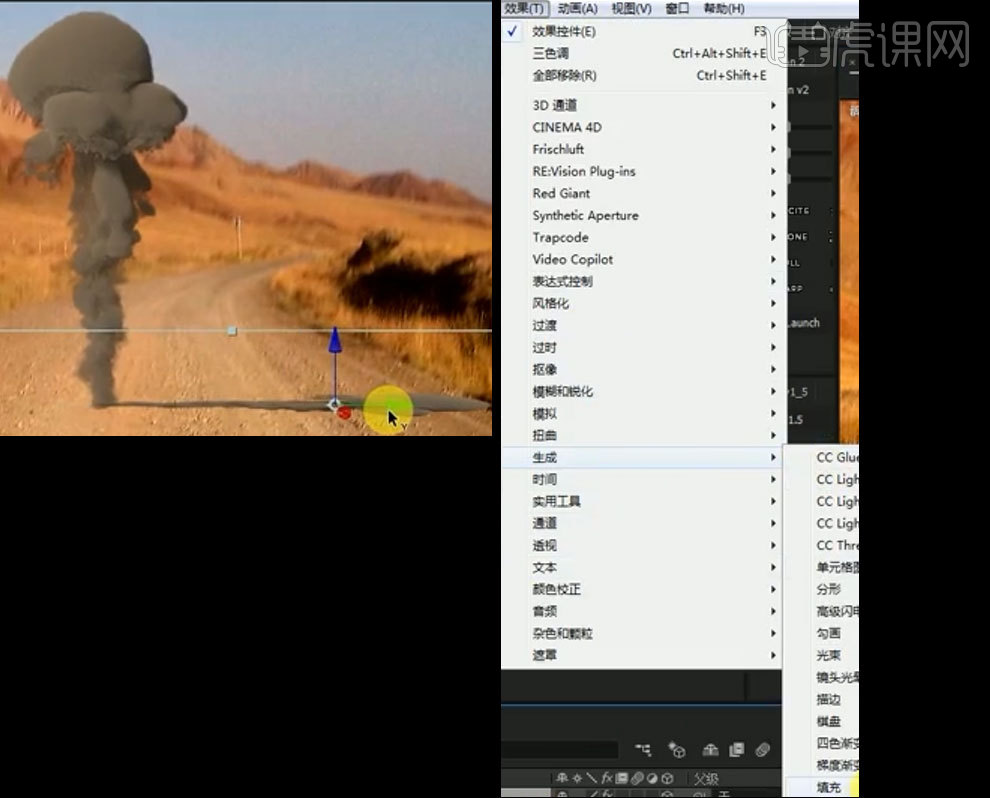
7、为【阴影】添加快速模糊,不透明度改为50

8、新建【纯色层】命名为【底部效果】,添加【圆形】,将颜色改为黑色,添加【湍流置换】,调整数据如图

9、添加如图效果,改变属性如图,将其转换为三维效果,旋转移动至如图位置,改变不透明度

10、将【阴影】及【底部效果】混合模式改为【相乘】,新建【图层】重命名为【op】,添加如图效果,选择合适光源

11、降低亮度,混合模式改为【屏幕】调整至如图位置
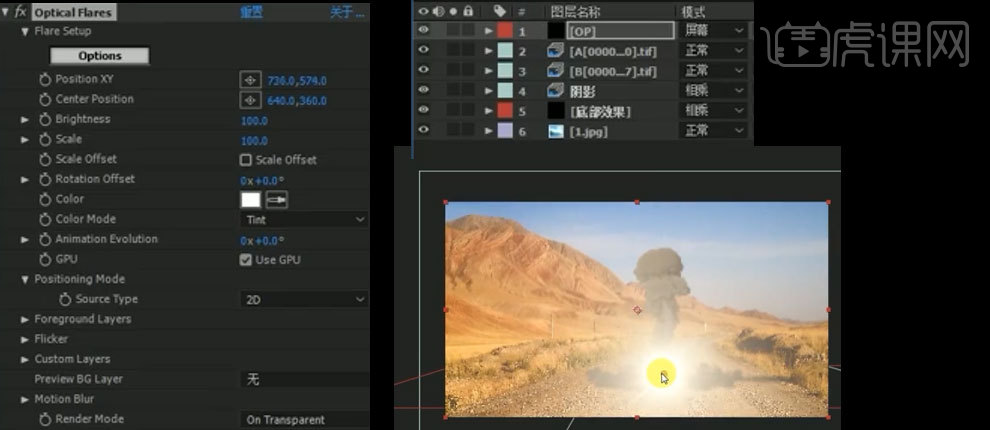
12、回到第0F将亮度改为0,打上关键帧,回到第6F将亮度改为100,打上关键帧,回到第13F将亮度改为0,打上关键帧
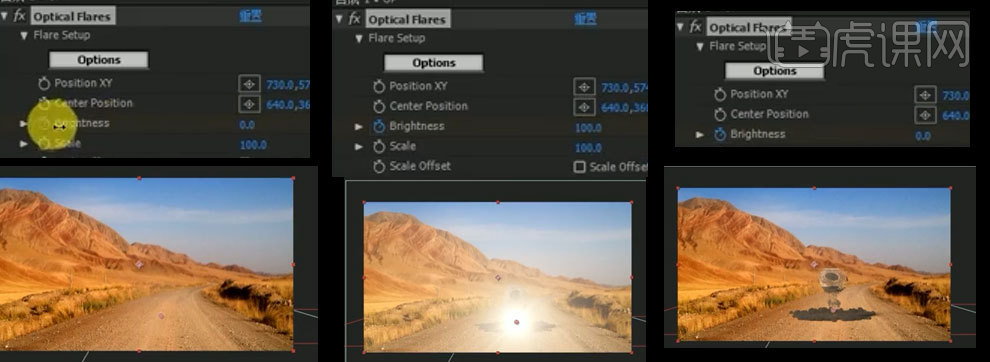
13、选择全部关键帧,右键选择缓动,将【op】图层调整至如图位置,降低不透明度

14、为其添加【快速模糊】

15、新建【纯色层】重命名为【噪波】,添加【分形杂色】,修改混合模式为【屏幕】降低不透明度

16、更改图层顺序,及混合模式如图,新建【调整图层】,添加【边角定位】

17、分别在第0F和动画结束,改变数值,摁住【shift】拖动图层
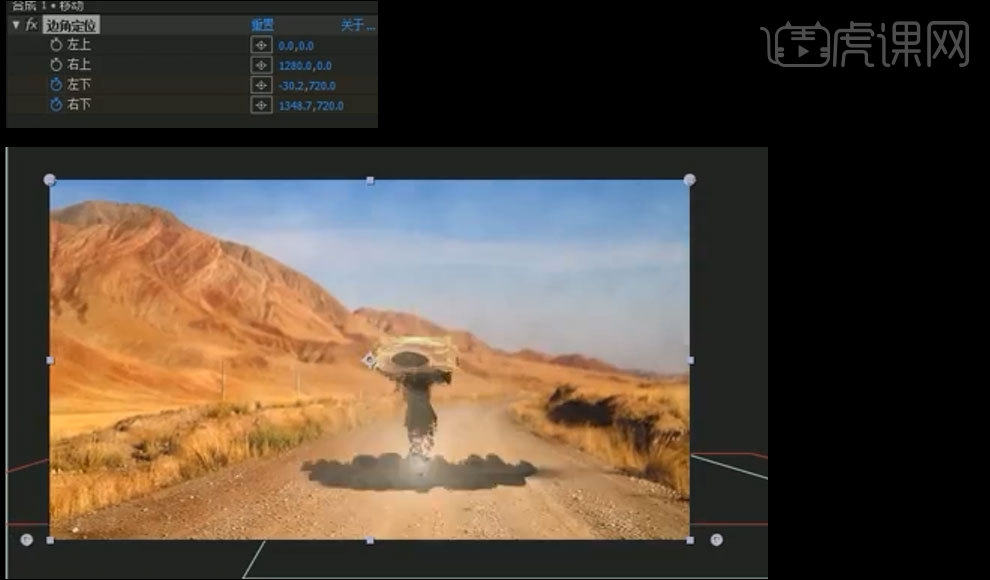
18、新建【调整图层】,添加色相及曲线,调整数值如图
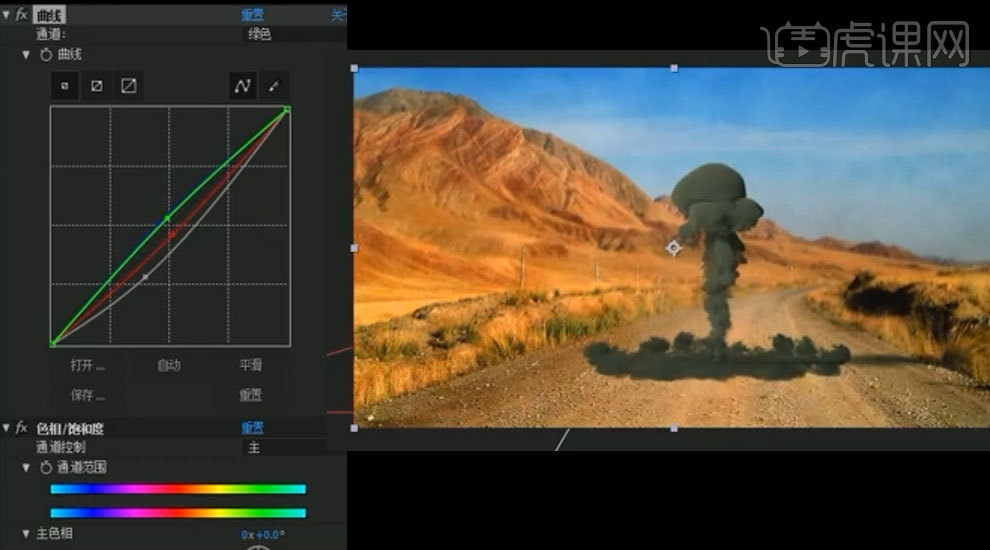
19、新建【纯色图层】,加上蒙版,点击翻转蒙版,降低不透明度

20、输出为【quicktime】格式,渲染即可

21、最终效果如图所示














